

Chci dosáhnout toho, aby byly tiskové úlohy zabezpečeny pomocí IPsec. Vezměme si tuto situaci:
Tiskové úlohy musí být chráněny šifrováním a ověřováním IPsec.
Tiskové servery jsou nakonfigurovány pomocí IPsec založené na certifikátech.
Certifikáty tiskového serveru jsou podepsány mou firemní Kořenovou CA.
Pro zabezpečení úloh správy, které jsou prováděny z jedné pracovní stanice, je třeba použít IPsec nebo HTTPS.
Ostatní pracovní stanice nemají povoleno odesílat tiskové úlohy nebo se připojit kvůli úlohám správy.
IPsec není třeba pro zabezpečení komunikace DHCP a DNS.
Pro nakonfigurování tohoto scénáře je třeba několik pravidel. Základem je pravidlo blokující ve výchozím nastavení všechna připojení. Další pravidla konfigurují spojení s DNS, DHCP, pracovní stanicí pro správu a tiskovými servery.
 Pravidla IPsec
Pravidla IPsecTvorba Certifikátu identity s platností pro IPsec a HTTPS. Podepsání certifikátu firemní Kořenovou CA.
Importujte Kořenový certifikát firemní CA pro ověření certifikátů tiskových serverů.
Nakonfigurujte IPsec a HTTPS.
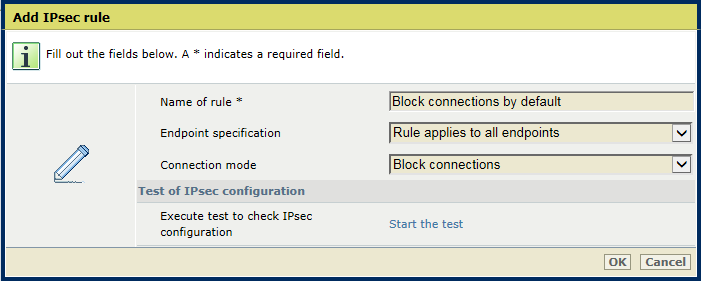 Přidání pravidla IPsec
Přidání pravidla IPsecKlepněte na tlačítko .
V poli [Jméno pravidla] zadejte název.
Vyberte [Pravidlo platí pro všechny koncové body].
Vyberte [Blokovat připojení].
Klepněte na tlačítko [OK].
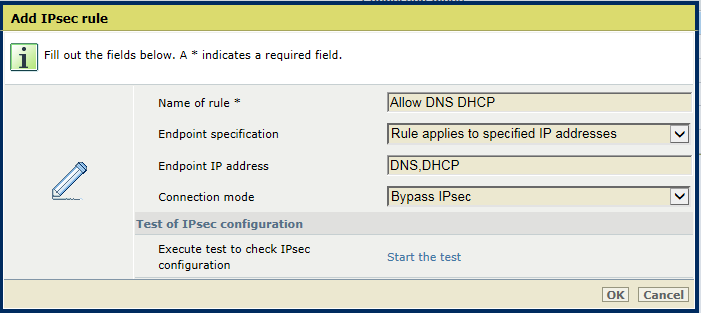 Přidání pravidla IPsec
Přidání pravidla IPsecKlepněte na tlačítko .
V poli [Jméno pravidla] zadejte název.
Vyberte [Pravidlo platí pro určené adresy IP].
Do textového pole [IP adresa koncového bodu] zadejte DNS,DHCP.
Vyberte [Vynechat IPsec].
Klepněte na tlačítko [OK].
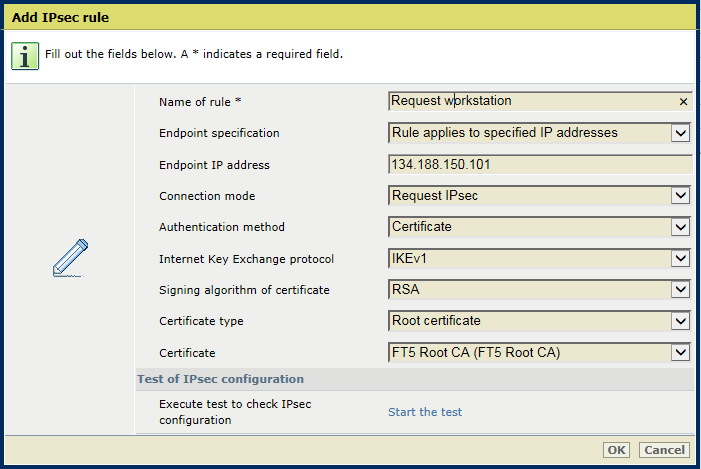 Přidání pravidla IPsec
Přidání pravidla IPsecKlepněte na tlačítko .
V poli [Jméno pravidla] zadejte název.
Vyberte [Pravidlo platí pro určené adresy IP].
Do textového pole [IP adresa koncového bodu] zadejte název hostitele nebo adresu IP pracovní stanice.
Vyberte [Požádat o IPsec].
Pomocí možnosti [Metoda ověření] vyberte [Certifikát].
Vyberte kořenový certifikát CA.
Klepněte na tlačítko [OK].
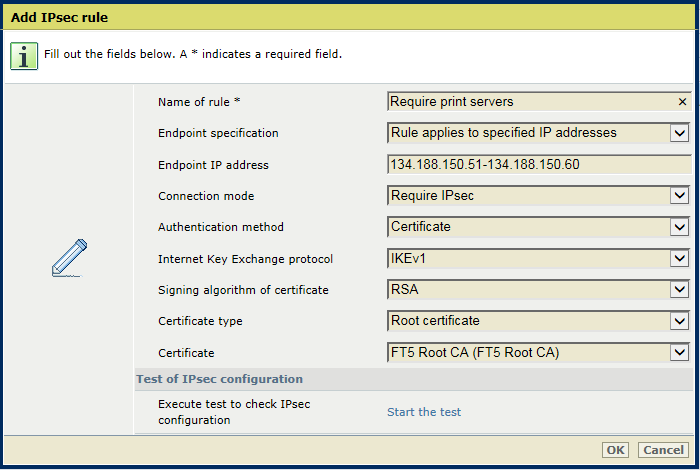 Přidání pravidla IPsec
Přidání pravidla IPsecKlepněte na tlačítko .
V poli [Jméno pravidla] zadejte název.
Pro vytvoření pravidla, u kterého zadáte koncové body, vyberte [Pravidlo platí pro určené adresy IP].
Do textového pole [IP adresa koncového bodu] zadejte rozsah adres tiskových serverů.
Vyberte [Vyžadovat IPsec].
Pomocí možnosti [Metoda ověření] vyberte [Certifikát].
Vyberte kořenový certifikát CA.
Klepněte na tlačítko [OK].